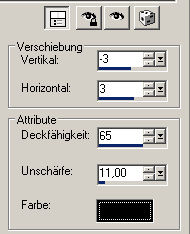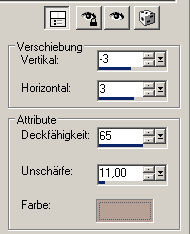|
Beauty

Dieses Tutorial wurde für PSP 10 geschrieben.
© Sabine Ludwig - All Rights Reserved. Bitte lest meine
Terms of Use.
Vervielfältigen oder Nutzung für
Bastelforen als Aufgabe nur mit meiner Erlaubnis !
Snakelady hat mir die Erlaubnis erteilt, ihre
PSP - Tutorials zu übersetzen.
Dank je wel Marijke voor je toestemming en dank je voor
je vertrouwen.
Das Original - PSP-Tutorial findest du auf ihrer
Homepage.

Du benötigst dieses
Material.
Meine Tube ist ©La-Esmeralda und nicht im Material
enthalten.
Ich verwende diese mit schriftlicher Genehmigung von
La Esmeralda
und dem großartigen Fotografen
Alex Blyg.
*Ich bedanke mich herzlich für diese schöne
Genehmigung!*
La Esmeralda bittet von weiteren Genehmigungsanfragen
abzusehen und verweist auf Ihren
Stock Acount.
Diesen darf man unter Einhaltung der dort publizierten
Regeln benutzen.
Wir benutzen Scrapmaterial von
Scrappy Expressions
Das Wasserzeichen der einzelnen Tuben ist in den Tuben enthalten.
Aus Respekt verändere weder die
Filenames, die Tube selber, noch entferne das Wasserzeichen!
Das © bleibt beim jeweiligen Original Artist.
Außerdem habe ich den Filter
Pentacom
benutzt, den du u.a.
hier findest.
Stelle deine Vordergrundfarbe auf schwarz und deine
Hintergrundfarbe auf #b7a197.
Anmerkung:
Ich habe bei der Überarbeitung dieses
Tutorials etwas andere Farben benutzt.
Mach das deiner Tube entsprechend und nach deinem
eigenen Geschmack.
Öffne eine neue Leinwand 750 x 475 px.
Füll sie mit deiner Vordergrundfarbe.
Ebene - Neue Rasterebene.
Füll sie mit deiner Hintergrundfarbe.
Ebene Maske aus Datei laden - Such die Maske
510-kris.pspimage - Standardeinstellungen.
Zusammenfassen - Gruppe zusammenfassen.
Effekt - Kanteneffekt - Nachzeichnen.
Öffne jet-woman01-1juli-2007.pspimage.
Bearbeiten - Kopieren - und auf deinem Bild - Einfügen
als neue Ebene.
Schieb sie etwas nach links.
Rechtsklick in die Ebene - Anordnen - nach unten
verschieben.
Wechsel auf die oberste Ebene zurück.
Füg die Tube noch einmal ein.
Bild - Größe ändern - 85% - Größe aller Ebenen anpassen
- ausgeklickt.
Schieb sie nach rechts in die Ecke.
Diese Ebene erhält einen Schlagschatten mit diesen
Einstellungen:
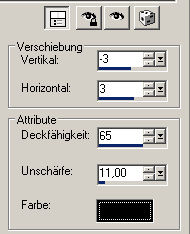
Öffne stepstitch2-mizmelscrap.tub.
Bearbeiten - Kopieren - und auf deinem Bild - Einfügen
als neue Ebene.
Schieb ihn nach rechts und etwas nach unten.
Rechtsklick - Anordnen - Nach unten verschieben.
Aktiviere die oberste Ebene.
Öffne SE_doodleART_2.pspimage.
Bearbeiten - Kopieren - und auf deinem Bild - Einfügen
als neue Ebene.
Schieb ihn nach links und nach unten.
Effekt - 3D-Schlagschatten - verändere die Farbe auf
deine Hintergrundfarbe.
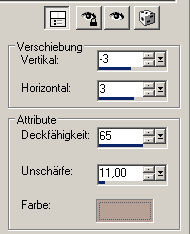
Zusammenfassen - Alle zusammenfassen.
Bild - Rand hinzufügen - 2 px in deiner
Hintergrundfarbe.
Bild - Rand hinzufügen - 25 px in der Farbe #624c4f.
Selektiere diesen Rand mit dem Zauberstab.
Effekt - Filter - Pentacom - Dot & Cross -
Standardeinstellungen.
Auswahl aufheben.
Bild - Rand hinzufügen - 5 px in deiner
Hintergrundfarbe.
Selektiere diesen Rand mit dem Zauberstab.
Effekt - Filter - Pentacom - Jeans -
Standardeinstellungen.
Auswahl aufheben.
Aktiviere deinen Pinsel - Such dir den Brush
agiBrush125_cestlavie.PspBrush.
Verändere die Größe auf 210.
Stempel diesen Brush in schwarz auf dein Bild.
Füge nun die nötigen ©Infos, deinen Namen oder
Wasserzeichen ein.
Zusammenfassen - Alle zusammenfassen - als jpg. abspeichern und fertig bist du.
Ich hoffe du hattest ebenso viel Spaß wie ich an diesem
Tut!
- 7. Juli 2007 -
- überarbeitet 27. Januar 2011 -
 |